Hướng dẫn cài phpMyAdmin cho Ubuntu
Giới thiệu
Khi bạn sử dụng hệ thống quản lý cơ sở dữ liệu MySQL nhưng lại không thoải mái khi tương tác bằng hệ thống bằng các dòng lệnh. Thì phpMyAdmin tạo ra để người dùng có thể thao tác với MySQL thông qua giao diện web, trực quan và dễ dàng sử dụng hơn.
2. Chuẩn bị
- Server Ubuntu 18.04
- Đã cài đặt MySQL
3. Tiến hành cài đặt phpMyAdmin
Bước 1: Cập nhật các gói của server bằng lệnh:
Bước 2: cài đặt phpMyAdmin
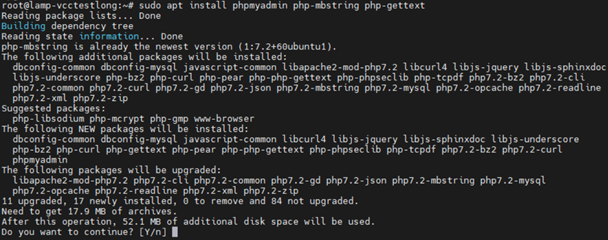
Nhấn Y để tiếp tục
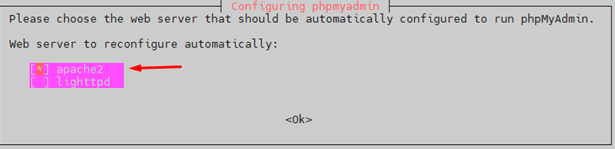
Ta đánh dấu apache bằng “ space”, “tab” sau đó “enter”
Nếu bạn không chọn apache, trình cài đặt sẽ không tiếp tục cài đặt các mục cần thiết.
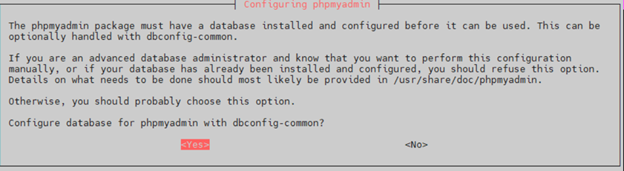
Bạn có tạo cơ sở dữ liệu theo các tự động hoặc thủ công. ở đây tôi sẽ thực hiện tự động nên nhấn chọn yes và nhấn enter.
Tiếp theo ta sẽ đặt mật khẩu cho phpMyadmin

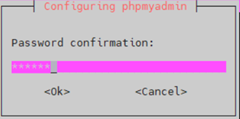
Bước 3: bật tiện ích mở rộng php
Ta dùng câu lệnh:
Bước 4: khởi động lại apache
Ta dùng câu lệnh:
bước 5: Truy cập vào phpmyadmin
Truy cập: http://your_domain_or_IP/phpmyadmin
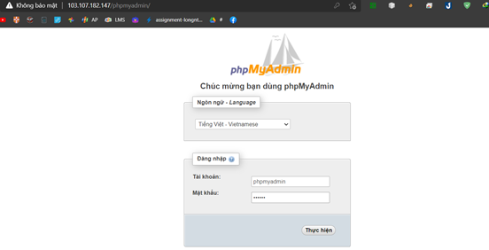
- Nếu bạn chạy nhiều tên miền trên một server bạn có thể config trong /etc/apache2/apache2.conf
4. Điều chỉnh User và quyền.
a. Tạo mật khẩu cho user root
Ta truy cập vào mysql:
Ta kiểm tra phương thức xác thực mà mỗi user sử dụng:
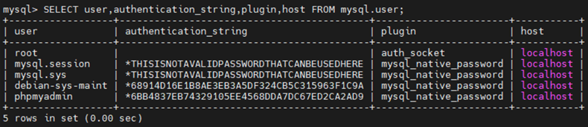
Ta dùng lệnh ALTER USER để cấu hình mật khẩu cho root
Sau khi chạy xong dòng lệnh trên tài khoản root đã có mật khẩu và mật khẩu được mã hóa
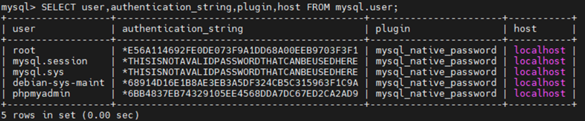
Sau đó ta chạy lệnh FLUSH PRIVILEGES để lưu lại những thay đổi.
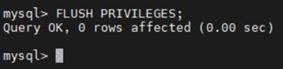
b. Tạo tài khoản mới
Bước 1: Ta vào mysql bằng tài khoản root
mysql -u root -p
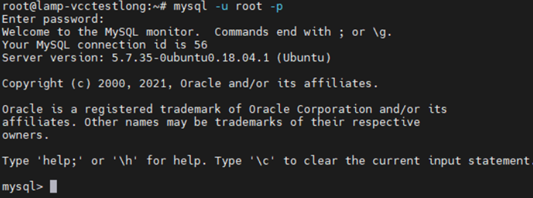
- Bước 2: ta tạo một user mới:

- Bước 3: phân quyền cho user
ở đây ta phân quyền cho user này có thể thêm, sửa, xóa tất cả các bảng trong cơ sở dữ liệu:
![]()
Ta truy cập vào http://your_domain_or_IP/phpmyadmin và sử dụng như bình thường.
